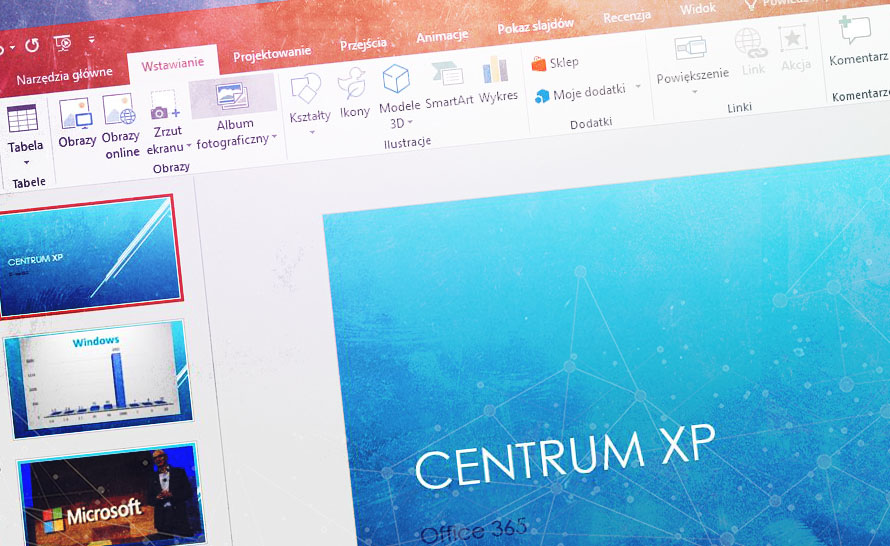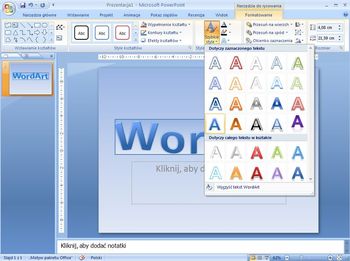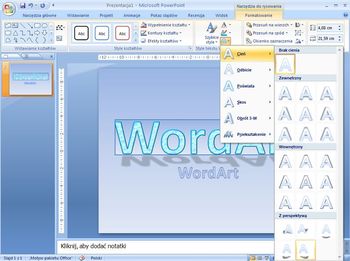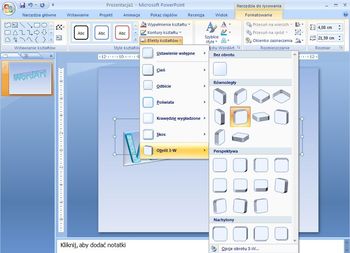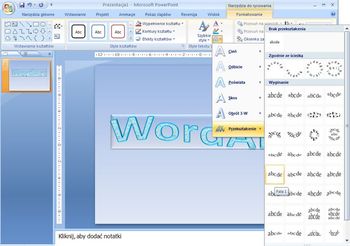Program Microsoft PowerPoint 2007 oferuje nie tylko podstawowe funkcje formatowania tekstu za pomocą czcionek, pogrubienia czy kolorów, lecz także na dalszą obróbkę tekstu za pomocą funkcji WordArt. Umożliwia ona dodawanie skomplikowanych, zaawansowanych efektów graficznych w bardzo prosty sposób. To spowoduje, że nasza prezentacja będzie niepowtarzalna i jeszcze ciekawsza.
Po zaznaczeniu tekstu, w sekcji Style tekstu WordArt znajduję się menu pozwalające na dodawanie efektów WordArt. WordArt posiada ich bardzo wiele. Zacznijmy od dodania efektów liter. Rozwijamy listę Szybkie style znajdującą się w okienku i wybieramy styl litery:
Teraz zajmijmy się menu Wypełnienie tekstu, oznaczonym symbolem A. Znajdują się tu opcje wypełnienia środka liter, którym może być jeden z kolorów, Obraz, Gradient, bądź Tekstura.
Znakomitym pomysłem jest także użycie gotowego tła, czyli tekstury:
W celu dalszego formatowania wyglądu liter, klikamy środkowy przycisk Kontury tekstu. W tym menu komponujemy lub ściągamy z witryny Microsoft Office schematy kolorów oraz zmieniamy grubości i wygląd linii i krawędzi. Następnym krokiem po sformatowaniu wyglądu liter jest dodanie efektów. Klikamy przycisk Efekty tekstowe. W tym menu mamy do dyspozycji wiele ciekawych efektów. Zacznijmy od dodania cienia. Klikamy przycisk Cień, a następnie wybieramy rodzaj cienia.
Za pomocą ikony Efekty kształtów możemy dodać takie właściwości jak Odbicie lub Poświata. Uczyńmy teraz stworzony napis trójwymiarowym:
A teraz powyginajmy:
Aby przejść do menu zaawansowanego tworzenia formatów, zaznaczamy tekst i klikamy na małą strzałkę zaraz obok napisu Style tekstu WordArt. W tym menu znajduje się bardzo wiele opcji, których testowanie może być bardzo dobrą zabawą.